Obsidian插件:Heatmap Calendar实现数据可视化

如果你在寻找一款能够将各种数据灵活管理并可视化的软件,那你可千万别错过Heatmap Calendar!这个插件不仅能处理文本,还能通过丰富的插件生态系统实现各种定制化的功能。
今天让我们聊聊Obsidian中的一个特别插件——Heatmap Calendar(热图日历)。这个插件让你像看GitHub活动日历一样,能用热图直观地展示和分析各种数据。是不是很酷?
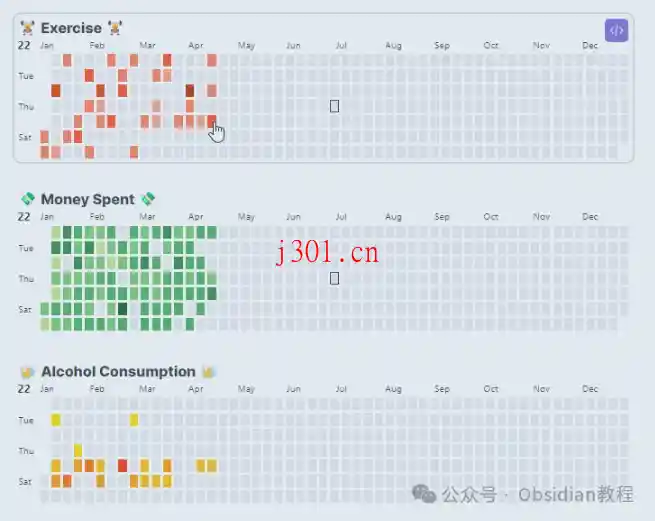
什么是Heatmap Calendar插件?
Heatmap Calendar插件是Obsidian社区中备受欢迎的插件之一。它允许用户以热图的形式在日历上追踪和展示各种数据,比如运动、财务、个人爱好、不良习惯、社交活动或项目进度等。通过这种可视化的方式,用户可以更直观地理解自己的活动模式,并在此基础上优化日常习惯或工作计划。
主要特点与用途
- 数据可视化:类似于GitHub活动热图,提供一种直观的方式来展示用户的活动数据。
- 灵活性:可以单独使用,也可以与DataviewJS插件联用,还支持与其他插件结合,通过全局
renderHeatmapCalendar()函数实现。 - 主题适配:在浅色模式下显示黑色图标,在深色模式下显示白色图标。
如何使用Heatmap Calendar插件?
数据注释
首先,需要在你的日常笔记中注释你想要追踪的数据(具体可参考Dataview插件的文档)。这种注释将成为之后生成热图的基础。
创建DataviewJS块
在你希望展示热图日历的位置,创建一个DataviewJS代码块。这个块会收集并展示你所追踪的数据。
数据收集与展示
使用DataviewJS收集并整理你想要展示的数据,然后通过renderHeatmapCalendar()函数传递给Heatmap Calendar插件,生成热图日历。
示例代码
javascript
dv.span("** 😊 Title 😥**") // 可选的标题,支持emoji
const calendarData = {
year: 2022, // 可选,默认为当前年份
colors: { // 可选,默认为绿色
// 自定义颜色,第一个颜色将被视为默认颜色
},
showCurrentDayBorder: true, // 可选,默认为显示
defaultEntryIntensity: 4, // 可选,默认强度为4
intensityScaleStart: 10, // 可选,默认为传递给entries.intensity的最小值
intensityScaleEnd: 100, // 可选,默认为传递给entries.intensity的最大值
entries: [], // 必填,通过下面的DataviewJS循环填充
}
// DataviewJS循环,用于填充数据
for (let page of dv.pages('"daily notes"').where(p => p.exercise)) {
calendarData.entries.push({
date: page.file.name, // 必填,日期格式YYYY-MM-DD
intensity: page.exercise, // 必填,追踪的数据,将自动映射颜色强度
content: "🏋️", // 可选,在日期单元格中添加文本
color: "orange", // 可选,从*calendarData.colors*引用颜色。如果未提供颜色,则使用colors[0]
})
}
renderHeatmapCalendar(this.container, calendarData)
配色与强度
- 默认配色:如果不提供任何颜色,日历将默认使用绿色,类似于GitHub。
- 自定义颜色:可以向
calendarData.colors添加自定义颜色,以便于不同数据类型使用不同颜色展示。 - 强度概念:颜色的强度表示使用哪种强度的颜色,比如从浅绿到深绿,将根据传递给“intensity”的最高值和最低值分布颜色强度。
样式定制与开发
样式定制:可以使用Obsidian的CSS片段进行自定义样式,让日历更符合你的审美。
开发流程:对于开发者,提供了
npm run dev命令,以便于实时转译TypeScript至JavaScript,并自动将JS/CSS/manifest文件复制到示例库中。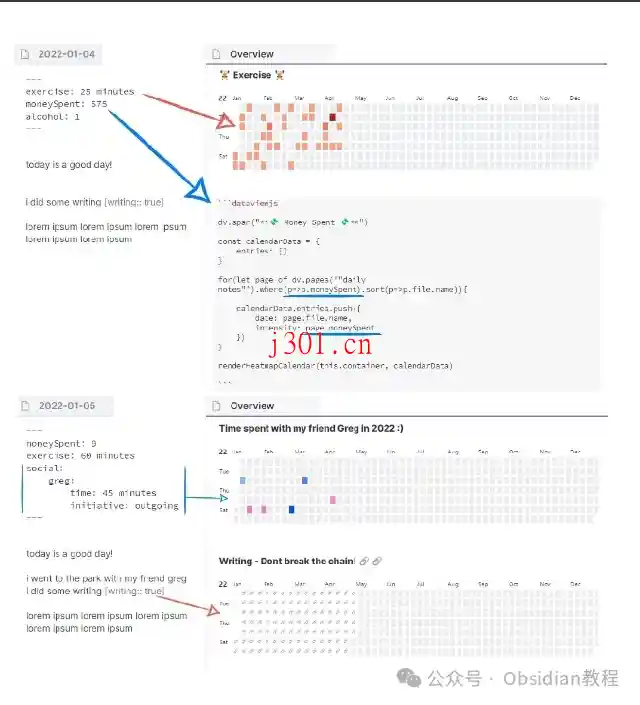
配置Heatmap Calendar插件
安装并启用插件后,你可能需要根据自己的需求进行一些配置:
- 进入插件设置:在Obsidian的设置中找到Heatmap Calendar插件的配置选项。
- 自定义颜色方案:你可以在这里定义全局颜色方案,以后在任何地方都可以通过颜色名称来引用它。
通过上述步骤,你可以顺利地安装和配置Heatmap Calendar插件,并能够开始利用它来可视化各种数据了。
新特性
从2022年3月至2023年4月,Heatmap Calendar插件经历了多次更新,新增了如全局颜色定义、暗黑模式支持、悬浮预览等功能,不断增强其可用性和灵活性。
结语
在我看来,Heatmap Calendar插件不仅可以独立使用,还能与DataviewJS等其他插件联动,提供更加丰富和灵活的数据展示方式。无论是追踪个人习惯、项目进度还是任何其他类型的数据,Heatmap Calendar都能以直观美观的方式帮助你实现目标。
希望这篇教程能帮助你充分利用这一强大的工具,为你的Obsidian使用体验增添更多价值。